Malwarebytes 3 n ja Malwarebytes anti-Malware -sovelluksen käyttäminen

- 1420
- 235
- Tony Swaniawski
Malwarebytes -tuotteet ovat yksi suosituimmista ja tehokkaimmista haitallisten ja ei -toivottujen ohjelmien torjumiseksi, ja ne ovat hyödyllisiä jopa tapauksissa, joissa sinulla on korkea laatu kolmas -osapuolen virustorjunta, t, t.-Lla. Virustorjunta ei "näe" monia mahdollisia uhkia, joita tällaiset ohjelmat merkitsevät. Näissä ohjeissa yksityiskohtaisesti MalwareBytes 3: n ja Malwarebytes anti-Malware -tuotteiden käytöstä, jotka ovat hiukan erilaisia tuotteita, samoin kuin mistä nämä ohjelmat ladataan ja miten ne voidaan poistaa tarvittaessa.
Kun MalwareBytes on hankkinut ADWCLEANER-haittaohjelmien poistotyökalun (ei vaadi asennusta tietokoneelle tarkistamista varten eikä ole ristiriidassa virustentorjuntavirusten kanssa), se yhdisti myös omat haittaohjelmansa anti-haittaohjelmien vastaiset tuotteet, anti-rotkit ja exploit-anti-Malwarebytes 3 (14 päivän testijakson aikana tai oston jälkeen) toimii reaaliajassa, t.e. Tavallisena virustorjuntana, erityyppisten uhkien estäminen. Tästä skannauksen ja testauksen tulokset eivät pahentuneet (melko parannettu), mutta jos aikaisemmin asennettaessa Malwarebytes-haittaohjelmia, voit olla varma, että konfliktit puuttuvat virustorjunta- , tällaiset konfliktit, teoreettisesti, voi syntyä.
Jos olet edessään ohjelman epätavallinen käyttäytyminen, virustentorjunta tai sen kanssa, että Windows alkoi hidastua hitaasti heti haittaohjelmien asentamisen jälkeen, suosittelen, että "parametrien" - "suoja" - " -" - " -" - " -" - " -" - " -" - " -" - " -" - " -" - " -" - " -" - " -" - " -" - "parametrien" - "parametrien" - "parametrien" - "parametrien" - " -" - " -" - " -" - " -" parametrien "epätavallinen osasto.

Sen jälkeen ohjelma toimii yksinkertaisena skannerina, joka lanseerattiin ja ei vaikuta muiden virustorjuntatuotteiden todelliseen -ajan puolustamiseen.
Tietokoneen tarkistaminen haittaohjelmien ja muiden uhan varalta haittaohjelmissa
Tarkista uusi Malwarebytes -versio suoritetaan kuten reaaliajassa (t.e. Näet ilmoitukset, jos ohjelma löytää jotain epätoivotusta tietokoneeltasi) ja manuaalisesti, ja jos kolmannen osapuolen virustorjunta on olemassa, se voi olla paras vaihtoehto skannata manuaalisesti.
- Käynnistä (avaa) Malwarebytes ja napsauta "Suorita tarkistus" -paneelissa tai "Check" -valikossa "Napsauta" Täydellistä varmennusta ".
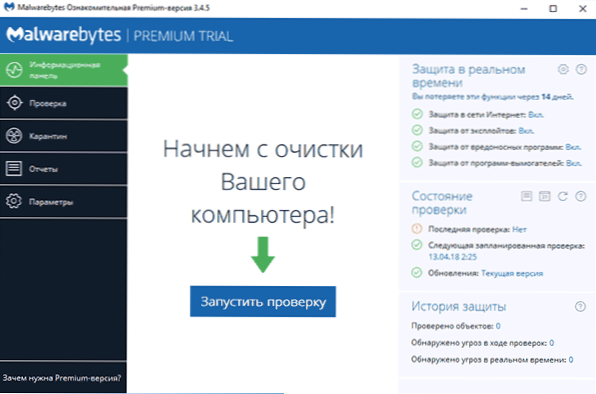
- Järjestelmän skannaus alkaa, jonka tulokset näet raportin.
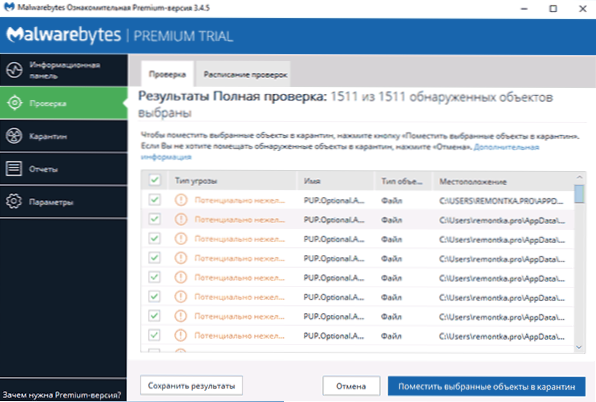
- Se ei ole aina kätevää tutustumiseen (tarkkoja tiedostopolkuja ja lisätietoja ei ole näkyvissä). "Tallenna tulokset" -painiketta voit tallentaa tulokset tekstitiedostoon ja tutustua niihin siinä.
- Poista merkinnät niistä tiedostoista, joita mielestäsi ei pidä poistaa, ja napsauta "Aseta valitut objektit karanteeniin".
- Karanteeniin sijoitettuna sinut voidaan kutsua tietokoneen uudelleenkäynnistämiseksi.
- Kun olet käynnistänyt jonkin aikaa uudelleen, ohjelma voidaan käynnistää pitkään (ja tehtävän lähettäjässä näet, että Malwarebytes -palvelu lataa prosessorin voimakkaasti).
- Kun ohjelma oli käynnistetty uudelleen, voit poistaa kaikki karanteeniin sijoitetut esineet menemällä ohjelman asianmukaiseen osaan tai palauttamalla ne, jos kävi ilmi, että asettamisen jälkeen karanteeniin jokin ohjelmistosi alkoi toimia, ei niin kuin niin välttämätön.
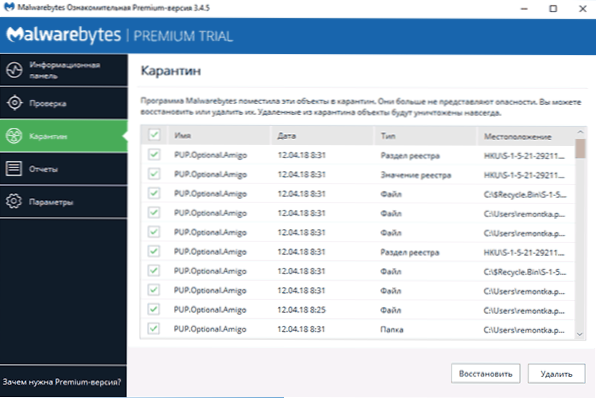
Itse asiassa karanteenin sijoittaminen haittaohjelmien syytteisiin on poisto edellisestä sijainnista ja tilat ohjelmapohjaan palauttamisen mahdollisuuden saavuttamiseksi odottamattomien tilanteiden tapauksessa. Vain jos en suosittele karanteeniobjektien poistamista, ennen kuin varmistat ehdottomasti, että kaikki on kunnossa.
Voit ladata haittaohjelmia venäjäksi ilmaiseksi viralliselta verkkosivustolta https: // ru.Haittaohjelma.Com/
lisäinformaatio
Malwarebytes on suhteellisen yksinkertainen ohjelma ymmärrettävällä venäjällä, ja mielestäni käyttäjällä ei pitäisi olla erityisiä vaikeuksia.
Voidaan huomata muun muassa seuraavat kohdat, jotka saattavat olla hyödyllisiä:
- "Liite" -osaston parametreissa voit vähentää haittaohjelmien byyttien prioriteettia "Tarkastusten vaikutus järjestelmän suorituskykyyn".
- Voit tarkistaa tietyn kansion tai tiedoston Malwarebytes -valikon avulla (napsauta hiiren kakkospainikkeella tätä tiedostoa tai kansiota).
- Tarkastuksen käyttäminen Windows 10: n (8) puolustajan käyttämällä erikseen haittaohjelmien syytteistä, kun ohjelma sisältää suojaa reaaliajassa, eikä myöskään halua nähdä MalwareBytes -ilmoituksia Windows Defender Safety Centerissä - Windows Support Center “Älä koskaan rekisteröi Malwarebytes -sivustossa Windows -tukikeskus.
- Parametreissa - Poikkeuksia voit lisätä tiedostoja, kansioita ja sivustoja (ohjelma voi myös estää haitallisten sivustojen avaamisen) Malwarebytesia lukuun ottamatta.
Kuinka poistaa haittaohjelmat syytteistä tietokoneesta
Tavallinen Malwarebytes -poistopolku tietokoneelta on siirtyä ohjauspaneeliin, avata "Ohjelmat ja komponentit" -kohdat, löytää MalwareBytes luettelosta ja napsauta "Poista".
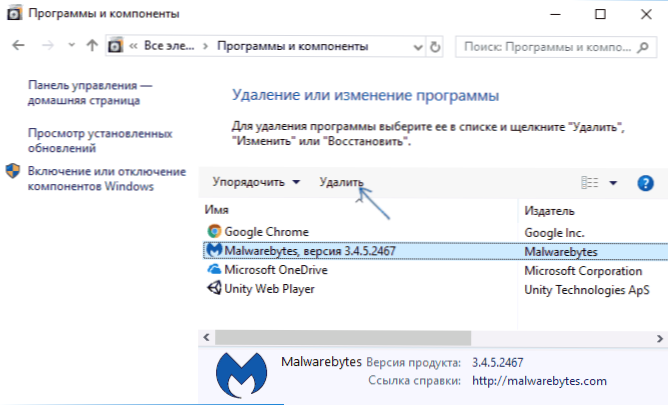
Tai siirry Windows 10: ssä parametreihin - sovellukset ja mahdollisuudet, paina Malwarebytes ja sitten - "Poista" -painike.
Jos kuitenkin jostain syystä nämä menetelmät eivät toimi, virallisella verkkosivustolla on erityinen apuohjelma Malwarebytes -tuotteiden poistamiseksi tietokoneesta - Malwarebytes -tukityökalusta:
- Siirry https -sivulle: // tuki.Haittaohjelma.Com/hc/su-sus/artikkelit/360039023473-UninStall-and-rinstall-the-Malwarebytes-Suport-työkalu ja napsauta Link Latausversiota MalwareBytes-tuki OL: lle.
- Hyväksy tietokoneesi apuohjelman muutokset.
- Siirry lisälaitteeseen ja paina puhdasta painiketta. Vahvista kaikkien haittaohjelmien byyttien komponenttien poistaminen Windowsissa.
- Lyhyen ajan kuluttua sinut kutsutaan käynnistämään tietokone uudelleen Malwarebytesin kokonaan poistamiseksi, napsauta "Kyllä".
- Tärkeä: Uudelleenkäynnistyksen jälkeen sinut kutsutaan lataamaan ja asentamaan haittaohjelmia, napsauta "Ei" (ei).
- Lopussa näet viestin, että jos poistaminen epäonnistui, sinun tulee liittää MB-Klean-Results-tiedosto.TXT työpöydältä tukipalveluun (jos onnistut, poista se).
Tällä haittaohjelmalla, jos kaikki on ohitettu säännöllisesti, se tulisi poistaa tietokoneelta.
Työskentele Malwarebytes anti-Malware -sovelluksen kanssa
Huomautus: Uusin versio Malwarebytes anti-Malware 2: sta.2.1 julkaistiin vuonna 2016, eikä sitä enää saatavana virallisella verkkosivustolla lastausta varten. Kolmannen osapuolen resursseista se löytyy kuitenkin.
Malwarebytes anti -Malware on yksi suosituimmista ja samaan aikaan tehokkaat keinot haitallisten ohjelmien torjumiseksi. Samanaikaisesti huomaan, että tämä ei ole viruksentorjunta, vaan lisätyökalu Windows 10: lle, Windows 8: lle.1 ja 7, jonka avulla voit lisätä tietokoneen turvallisuutta, työskentelemällä yhdessä hyvän virustorjunnan kanssa tietokoneella.
Näissä ohjeissa näytän perusasetukset ja toiminnot, joita ohjelma tarjoaa tietokoneen suojauksen määrittämiseksi oikein (jotkut niistä ovat saatavilla vain premium -versioissa, mutta kaikki pääasialliset ovat ilmaiset).
Ja aluksi miksi tarvitset Malwarebytesin vastaisia ohjelmia, kun virustentorjunta on asennettu tietokoneeseen ja niin. Tosiasia on, että virustentorjunta löytää ja neutraloi viruksia, housuja ja vastaavia elementtejä, jotka uhkaavat tietokoneellesi.
Mutta suurimmaksi osaksi ne ovat uskollisia vakiintuneille (usein salaa) mahdollisesti ei-toivottuille ohjelmille, jotka voivat aiheuttaa ponnahdusikkunoiden syntymistä mainostamalla selaimessa, suorittaa hämärää toimintaa tietokoneella. Samanaikaisesti on erittäin vaikeaa poistaa sellaisia asioita ja löytää aloittelija käyttäjä. Tällaisia ei -toivottuja ohjelmia on apuohjelmia, joista yksi käsitellään tässä artikkelissa. Lue lisää muista sellaisista työkaluista - paras tapa poistaa haitallisia ohjelmia.
Ei -toivotun järjestelmän skannaus ja poistaminen
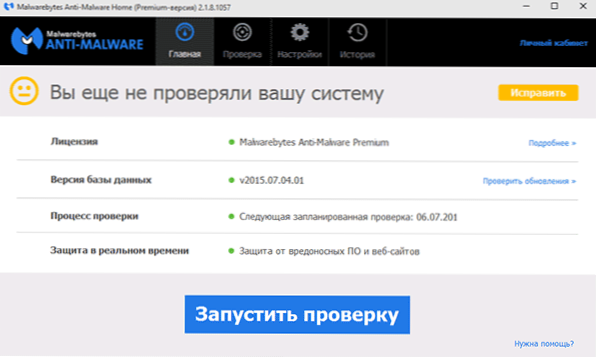
Järjestelmän skannaus Malwarebytes anti-Malware -sovelluksessa, jota kosketan vain, koska kaikki on täällä hyvin yksinkertaista ja selkeää, kirjoitan lisää käytettävissä olevista ohjelma-asetuksista. Malwarebytes anti-Malware -sovelluksen ensimmäisen lanseerauksen jälkeen voit aloittaa järjestelmän tarkistuksen heti, joka aluksi voi kestää pitkään.
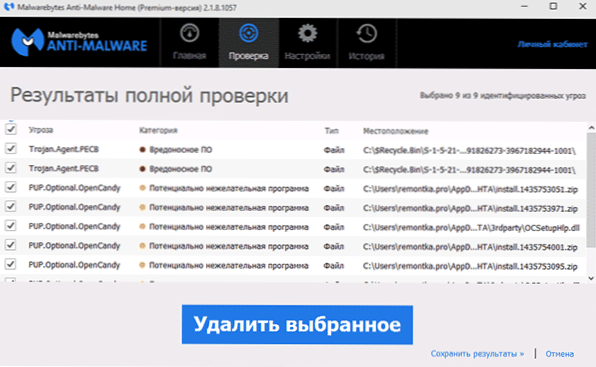
Tarkastuksen päätyttyä saat luettelon tietokoneesta löytyvistä uhista heidän kuvauksellaan - haitalliset ohjelmistot, ei -toivotut ohjelmat ja muut, jotka osoittavat heidän sijaintinsa. Voit valita, että löydetystä löydetystäsi, jonka haluat jättää tietokoneelle poistamalla merkki vastaavasta elementistä (esimerkiksi on todennäköistä, että sinun on ladattamasi laitteettomien ohjelmien tiedostot, joista on jätettävä ne, huolimatta Mahdollinen vaara, päätät).
Kehitetyt uhat voidaan poistaa yksinkertaisella painikkeella ”Poista valittu”, minkä jälkeen tietokoneen käynnistäminen lopullista poistoa varten voidaan myös tarvita uudelleen.
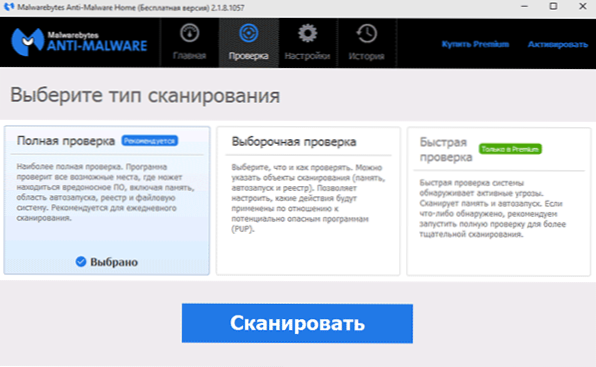
Täydellisen skannauksen lisäksi voit käynnistää valikoivan tai nopean tarkistuksen vastaavasta ohjelma -välilehdestä aktiivisen (tällä hetkellä) haittaohjelman nopea havaitseminen.
Malwarebytes anti-Malware -sovelluksen pääparametrit
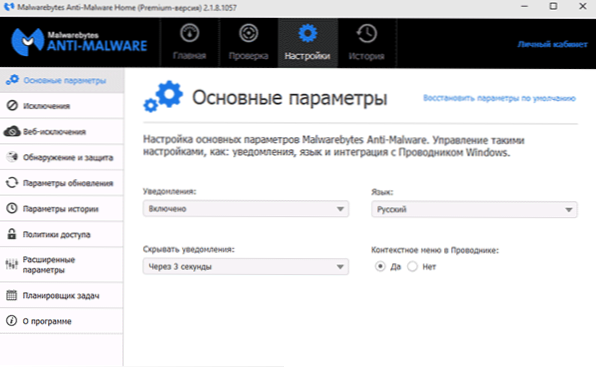
Asetusten sisäänkäynnillä pääset pääparametrien sivulle, joka sisältää seuraavat kohdat:
- Ilmoitukset - Windows -ilmoitusten seulonta, kun uhat havaitsevat. Oletusarvo sisältyy.
- Ohjelmakieli ja ilmoitus osoittavat aikaa.
- Kontekstivalikko kapellimestarissa - upottaa kohteen "Skannaa Malwarebytes anti -Malware" -valikossa kapellimestarissa.
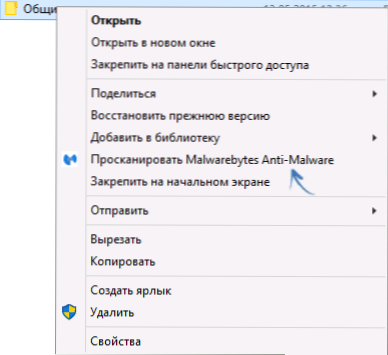
Jos käytät jatkuvasti tätä apuohjelmaa, suosittelen kapellimestarin kontekstin valikkokohdan kytkemistä päälle, etenkin ilmaisessa versiossa, jossa ei ole skannausta reaaliajassa. Se voi olla kätevää.
Havaitsemis- ja suojausasetukset
Yksi ohjelman pääasetuksista on "havaitseminen ja suojaus". Tässä kappaleessa voit määrittää tai poistaa käytöstä suojaa haittaohjelmilta, mahdollisesti vaarallisilta sivustoilta ja ei -toivottavilta.
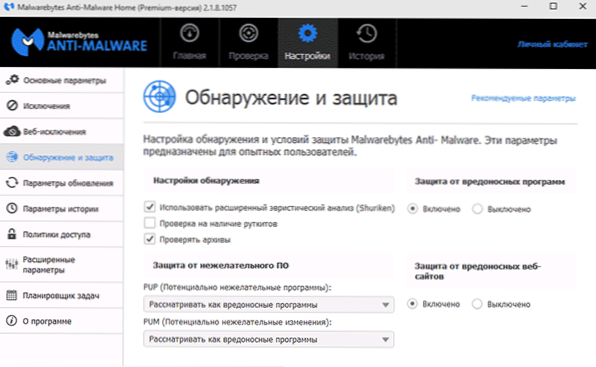
Tavallisessa tapauksessa on parempi pitää kaikki käytettävissä olevat vaihtoehdot (oletusarvosta suosittelen kääntämään "tarkista reittien läsnäolo"), joka mielestäni ei tarvitse erityisiä selityksiä. Voi kuitenkin olla, että sinun on asennettava kaikki haittaohjelmat, jotka Malwarebytes anti-Malware -tuotteet ovat haitallisena, tässä tilanteessa voit ottaa käyttöön tällaisten uhkien huomiotta jättämisen, mutta on parempi tehdä tämä asettamalla poikkeuksia.
Poikkeukset ja verkko-
Tapauksissa, joissa sinun on suljettava tiettyjä tiedostoja tai kansioita tarkastuksista, voit lisätä ne luetteloon ”poikkeus” -asetuspisteessä. Tämä voi olla hyödyllistä, kun mielestäsi ohjelmasta ei ole erityistä uhkaa, ja Malwarebytes anti-Malware haluaa aina poistaa tai laittaa sen karanteeniin.
Web-poistopistettä ei ole saatavana ilmaisessa versiossa, ja sen tarkoituksena on lopettaa Internet-yhteyden suojaaminen, kun taas voit lisätä prosessin tietokoneeseen, jonka ohjelma sallii minkä tahansa Internet-yhteyden tai lisätä IP-osoituksen tai osoitteen sivustosta (lisää verkkotunnus. ") Joten kaikki tietokoneen ohjelmat eivät estä pääsyä määritettyyn osoitteeseen.
Laajennetut parametrit
Laajennettujen haittaohjelmien muuttaminen anti-malware on saatavana vain premium-versiolle. Täällä voit määrittää ohjelman automaattisen käynnistyksen, käynnistää itsepoistomoduulin päälle, poistaa löydettyjen uhkien ja muiden parametrien lisääminen karanteeniin käytöstä.
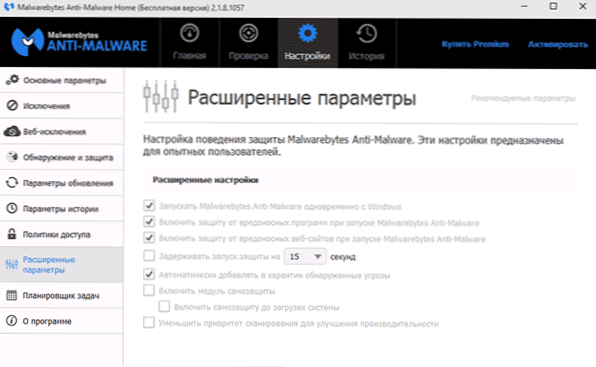
Huomautan, että on hyvin outoa, että ilmainen versio ei ole käytettävissä katkaisemalla ohjelman automaattinen käynnistys Windowsin sisäänkäynnin kohdalla. Voit kuitenkin poistaa sen käytöstä manuaalisesti tavallisilla käyttöjärjestelmillä - kuinka poistaa ohjelmia väylän kuormasta.
Tehtävän suunnittelija ja pääsykäytäntö
Kaksi muuta toimintoa, jotka eivät ole ohjelman vapaassa versiossa, joka voi kuitenkin edustaa tiettyä hyötyä.
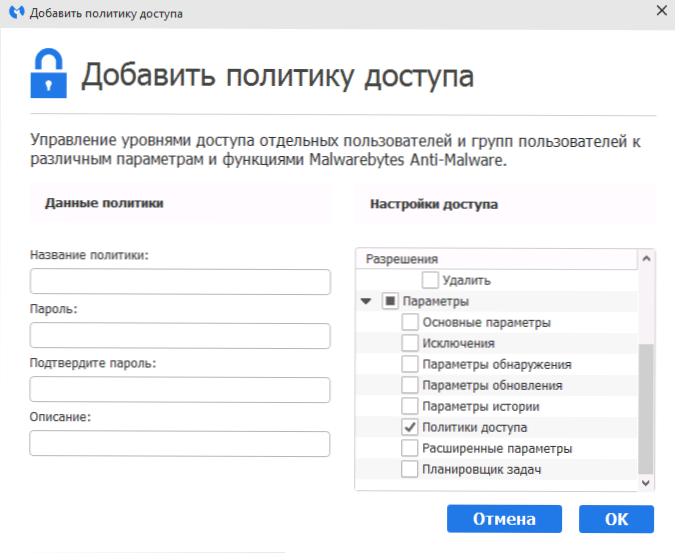
Access -poliitikkoissa on mahdollista rajoittaa pääsyä tiettyihin ohjelmaparametreihin sekä käyttäjän toimiin, salasanan asettaminen.
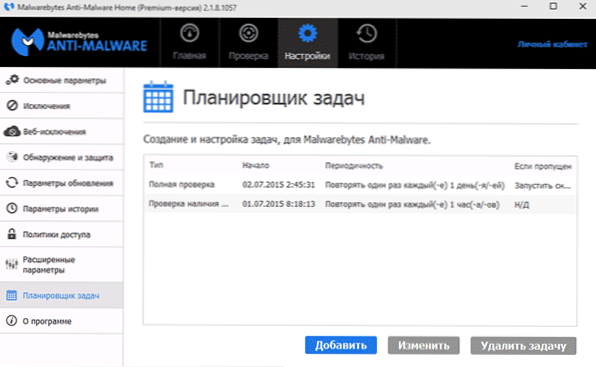
Tehtävien suunnittelija puolestaan voi helposti määrittää tietokoneen automaattisen skannauksen ei-toivottuihin ohjelmiin ja muuttaa päivitysten automaattisen tarkistamisen parametreja Malwarebytes anti-Malware.
- « Windows 10 n levyllä ei ole tarpeeksi tilaa - kuinka korjata se
- Alkuperäisen MSVBVM50 n lataaminen.DLL ja korjaa virhe tietokoneessa puuttuva MSVBVM50.Dll »

